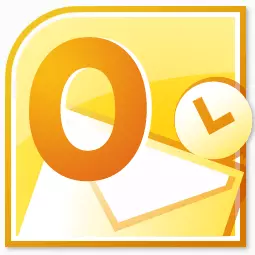
Microsoft Outlook איז איינער פון די מערסט פאָלקס פּאָסט אַפּלאַקיישאַנז. עס קענען זיין גערופן אַ פאַקטיש אינפֿאָרמאַציע פאַרוואַלטער. פּאָפּולאַריטעט איז ניט קלענסטער דערקלערט דורך דעם פאַקט אַז דאָס איז אַ רעקאַמענדיד E- בריוו אַפּלאַקיישאַן פֿאַר Windows פון Microsoft. אָבער, אין דער זעלביקער צייט, די פּראָגראַם איז נישט פאַר-אינסטאַלירן אין דעם אָפּערייטינג סיסטעם. עס מוזן זיין געקויפט און דורכפירן די ינסטאַלירונג פּראָצעדור אין די אַס. זאל ס געפֿינען זיך ווי צו ינסטאַלירן Microsoft Outluk צו אַ קאָמפּיוטער.
פּראָגראַם קויפן
דער מיקראָסאָפט אַוטלוק פּראָגראַם גייט אריין די Microsoft Office אַפּלאַקיישאַן פּעקל און האט זייַן אייגענע ינסטאַללער. דעריבער, די אַפּלאַקיישאַן איז קונה צוזאַמען מיט אנדערע מגילה פון די אָפיס פּעקל. צו קלייַבן פון, איר קענען קויפן אַ דיסק, אָדער אראפקאפיע די ינסטאַלירונג טעקע פון דער באַאַמטער פּלאַץ מייקראָסאָפֿט, נאָך פּייינג די ספּעציפיצירט סומע פון געלט מיט די עלעקטראָניש פאָרעם פון חשבונות.אָנהייב פון ינסטאַלירונג
די ינסטאַלירונג פּראָצעדור הייבט מיט די קאַטער פון די ינסטאַלירונג טעקע, אָדער די מיקראָסאָפט אָפפיסע טאַפליע דיסק. אָבער, פריער, עס איז נייטיק צו פאַרמאַכן אַלע אנדערע אַפּלאַקיישאַנז, ספּעציעל אויב זיי זענען אויך אַרייַנגערעכנט אין די Microsoft Office פּעקל, אָבער ביז אַהער אינסטאַלירן, אַנדערש די ליקעליהאָאָד פון קאָנפליקט, אָדער ערראָרס אין די ינסטאַלירונג.
נאָך סטאַרטינג די מיקראָסאָפט אָפפיסע ינסטאַלירונג טעקע, אַ פֿענצטער אָפּענס אין וואָס פֿון דער רשימה פון דערלאנגט מגילה, איר דאַרפֿן צו סעלעקטירן מיקראָסאָפט אַוטלוק. מיר קלייַבן און גיט די "פאָרזעצן" קנעפּל.

נאָך דעם, אַ פֿענצטער אָפּענס מיט אַ דערלויבעניש העסקעם אַז זאָל זיין לייענען און אָננעמען עס. פֿאַר קינדער, מיר שטעלן אַ טיקען לעבן די ינסקריפּשאַן "איך אָננעמען די תּנאָים פון דעם אַגרעעמענט." דערנאָך, דריקן די "פאָרזעצן" קנעפּל.
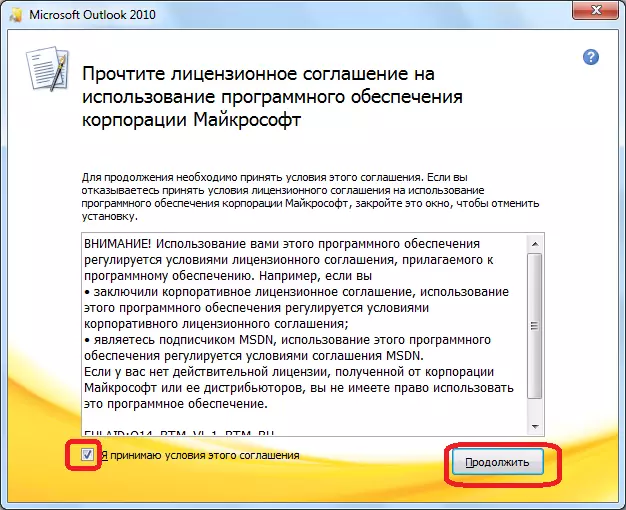
דערנאָך, די פֿענצטער אָפּענס אין וואָס די מיקראָסאָפט אַוטלוק פּראָגראַם איז פארבעטן. אויב דער באַניצער איז פּאַסיק פֿאַר נאָרמאַל סעטטינגס, אָדער עס האט אַ ייבערפלאַך וויסן פון טשאַנגינג די קאַנפיגיעריישאַן פון דעם אַפּלאַקיישאַן, איר זאָל גיט די "ינסטאַלירן" קנעפּל.
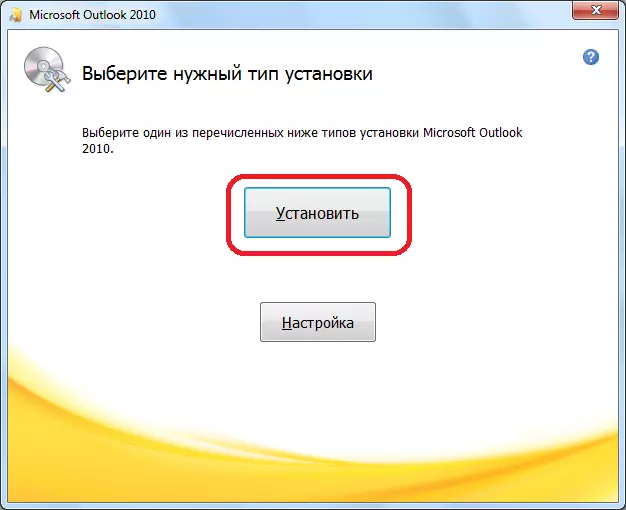
באַשטעטיקן ינסטאַלירונג
אויב דער נאָרמאַל באַניצער קאַנפיגיעריישאַן קען נישט פּאַסן, איר זאָל גיט די "סעטטינגס".
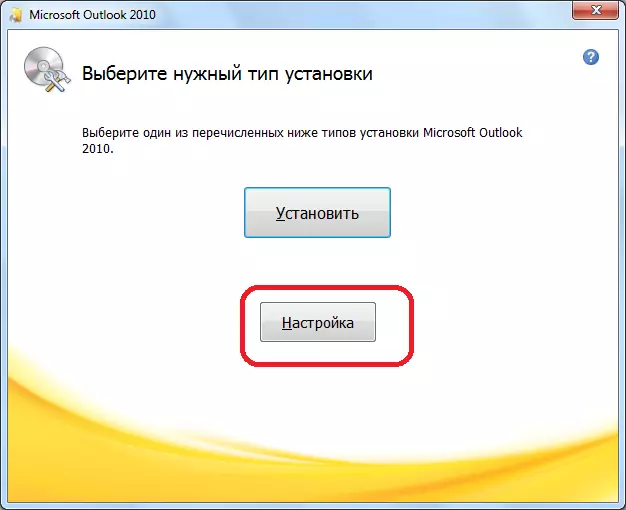
אין דער ערשטער קוויטל פון די סעטטינגס, גערופֿן "ינסטאַלירונג פּאַראַמעטערס", עס איז די מעגלעכקייט פון טשוזינג פאַרשידן קאַמפּאָונאַנץ וואָס וועט זיין אינסטאַלירן מיט די פּראָגראַם: פארמען, סופּערסטראַקטיאָנס, מכשירים, עטק. אויב דער באַניצער קען נישט פֿאַרשטיין. אויב דער באַניצער קען נישט פֿאַרשטיין אויב דער באַניצער קען נישט פֿאַרשטיין. אויב דער באַניצער קען נישט פֿאַרשטיין. אויב דער באַניצער קען נישט פֿאַרשטיין. אויב דער באַניצער קען נישט פֿאַרשטיין. אויב דער באַניצער קען נישט פֿאַרשטיין. אויב דער באַניצער קען נישט פֿאַרשטיין. אויב דער באַניצער קען נישט פֿאַרשטיין. אויב דער באַניצער קען נישט פֿאַרשטיין. אויב דער באַניצער קען נישט פֿאַרשטיין. אויב דער באַניצער קען נישט פֿאַרשטיין. אויב דער באַניצער קען נישט פֿאַרשטיין. אויב דער באַניצער קען נישט פֿאַרשטיין. אויב דער באַניצער קען נישט פֿאַרשטיין. אויב דער באַניצער קען נישט פֿאַרשטיין. אויב דער באַניצער קען נישט פֿאַרשטיין די סעטטינגס. עס איז בעסטער צו לאָזן אַלע פּאַראַמעטערס פעליקייַט.
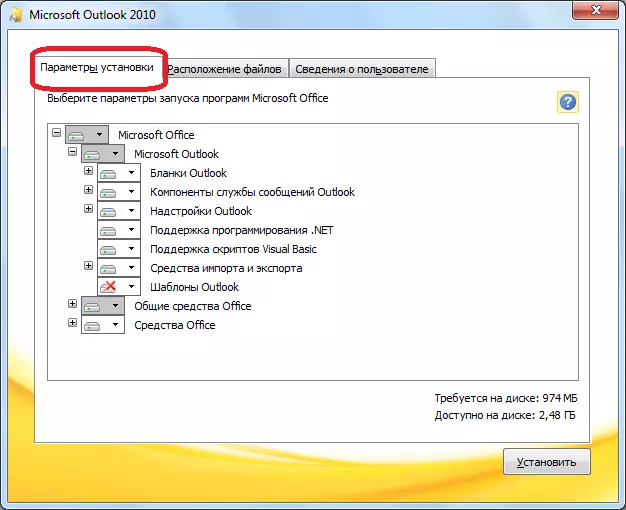
אין דער "טעקע אָרט" קוויטל, דער באַניצער ינדיקייץ וואָס טעקע די מיקראָסאָפט אַוטלוק פּראָגראַם וועט זיין נאָך ינסטאַלירונג. אָן אַ ספּעציעל נויט, דעם פּאַראַמעטער זאָל נישט זיין געביטן.
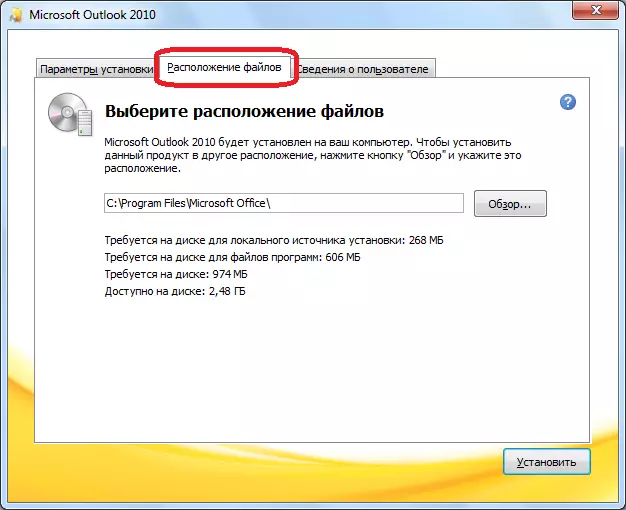
די "User אינפֿאָרמאַציע" קוויטל ינדיקייץ די נאָמען פון די באַניצער און עטלעכע אנדערע דאַטן. דאָ, דער באַניצער קענען מאַכן די אַדזשאַסטמאַנץ. דער נאָמען עס וועט מאַכן וועט זיין געוויזן ווען וויוינג אינפֿאָרמאַציע וועגן וואס באשאפן אָדער עדיטיד אַ ספּעציפיש דאָקומענט. דורך פעליקייַט, די דאַטן אין דעם פאָרעם איז פּולד אַרויף פון די חשבון פון די אָפּערייטינג סיסטעם באַניצער חשבון אין וואָס דער באַניצער איז דערווייַל. אָבער, די דאַטן פֿאַר די Microsoft Autluk פּראָגראַם קען זיין אויב איר ווילט, טוישן.

קאַנטיניויישאַן פון ינסטאַלירונג
נאָך אַלע סעטטינגס זענען געמאכט, דריקן די "ינסטאַלירן" קנעפּל.
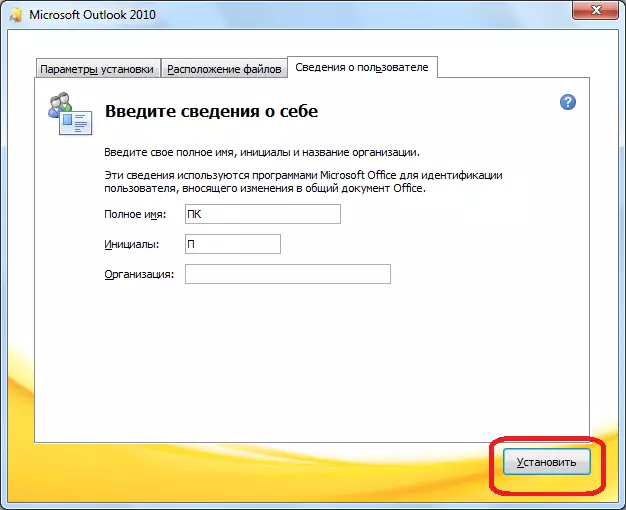
די ינסטאַלירונג פּראָצעס פון Microsofoft Outlook הייבט, וואָס, דיפּענדינג אויף די מאַכט פון די קאָמפּיוטער, און די אָפּערייטינג סיסטעם קענען נעמען לאַנג.

נאָך די ינסטאַלירונג פּראָצעס איז איבער, די צונעמען ינסקריפּשאַן וועט זיין געוויזן אין די ינסטאַלירונג פֿענצטער. דריקט אויף די "נאָענט" קנעפּל.

די ינסטאַללער קלאָוזיז. דער באַניצער קענען איצט לויפן די מיקראָסאָפט אַוטלוק פּראָגראַם און נוצן עס.
ווי איר קענען זען, דער פּראָצעס פון ינסטאַלירן די Microsoft Outlook פּראָגראַם, ווי אַ גאַנץ, איז ינטואַטיוו, און איז נאָך פאַראַנען צו אַ גאַנץ נייַ-געקומענער אויב דער באַניצער קען נישט אָנהייבן צו טוישן די פעליקייַט סעטטינגס. אין דעם פאַל, איר דאַרפֿן צו האָבן עטלעכע וויסן און דערפאַרונג אין האַנדלינג קאָמפּיוטער מגילה.
